아이폰 사진 용량, 어떻게 조절할 수 있을까?
아이폰 카메라는 뛰어난 화질을 제공하지만, 고해상도 사진은 저장 공간을 많이 차지할 수 있습니다. 반대로, 특정 상황에서는 사진을 더 높은 해상도로 저장하고 싶을 수도 있습니다.
이번 글에서는 아이폰에서 사진 용량을 작게 또는 크게 조절하는 방법을 소개합니다. 저장 공간을 절약하거나, 고품질 이미지를 원할 때 활용해 보세요.
1. 아이폰 사진 용량 작게 설정하는 방법
아이폰의 사진 용량을 줄이는 방법에는 여러 가지가 있습니다.
1-1. HEIF 포맷 사용하기
아이폰은 HEIF(고효율 이미지 포맷)을 사용하면 JPG보다 동일한 화질에서 용량을 절반 가까이 줄일 수 있습니다. 기본적으로 HEIF 형식이 활성화되어 있지만, 설정을 확인하는 것이 좋습니다.
설정 방법:
- 아이폰에서 설정 앱을 엽니다.
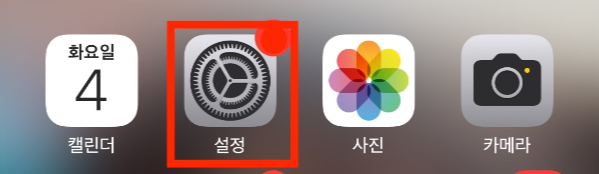
- 카메라 → 포맷을 선택합니다.
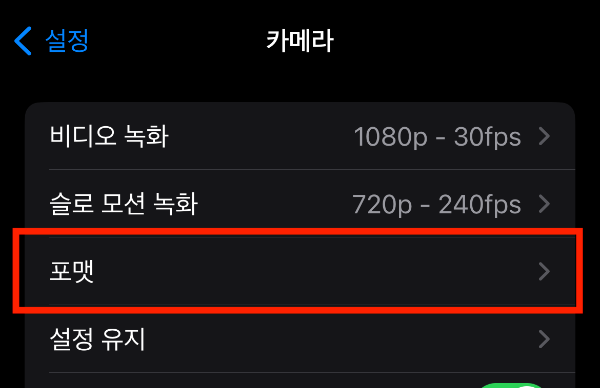
- 고효율(HEIF)을 선택하면 사진 용량이 줄어듭니다.
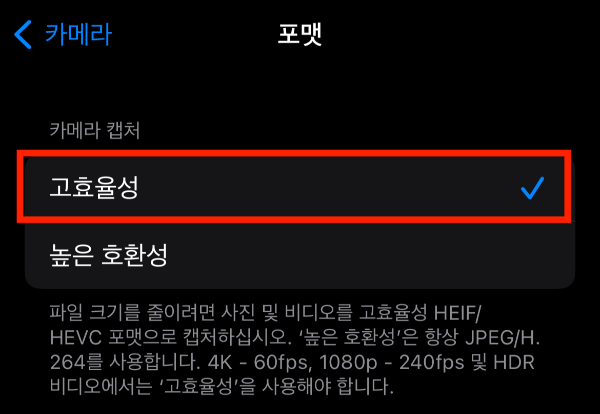
※ HEIF 파일은 일부 오래된 기기에서는 호환되지 않을 수 있습니다.
1-2. 사진 해상도 낮추기 (iCloud 저장공간 최적화)
아이클라우드(iCloud)를 사용하면 아이폰 내부에 저장되는 사진의 해상도를 자동으로 줄일 수 있습니다. 원본 이미지는 iCloud에 보관되며, 아이폰에는 저용량 버전만 저장됩니다.
설정 방법:
- 설정 앱에서 사진을 선택합니다.
- iCloud 사진을 활성화합니다.
- 아이폰 저장 공간 최적화를 선택합니다.
이렇게 설정하면 아이폰 저장 공간을 절약할 수 있습니다.
1-3. 사진 압축 앱 활용하기
사진 용량을 줄이기 위해 앱을 활용할 수도 있습니다. 무료로 사용할 수 있는 대표적인 사진 압축 앱은 다음과 같습니다.
사용 방법:
- 앱을 설치하고 실행합니다.
- 압축할 사진을 선택합니다.
- 해상도를 조절하여 용량을 줄입니다.
- 새로운 파일을 저장합니다.
이 방법을 사용하면 특정 사진만 선택적으로 용량을 줄일 수 있습니다.
2. 아이폰 사진 용량 크게 설정하는 방법
더 높은 해상도로 사진을 저장하고 싶다면 아래 방법을 활용해 보세요.
2-1. JPG(고품질)로 사진 저장
기본적으로 아이폰은 용량을 줄이기 위해 HEIF 형식을 사용하지만, 더 높은 품질이 필요하다면 JPG로 저장할 수 있습니다.
설정 방법:
- 설정 앱에서 카메라 → 포맷을 선택합니다.
- 가장 호환성 높은 형식(JPG)을 선택합니다.
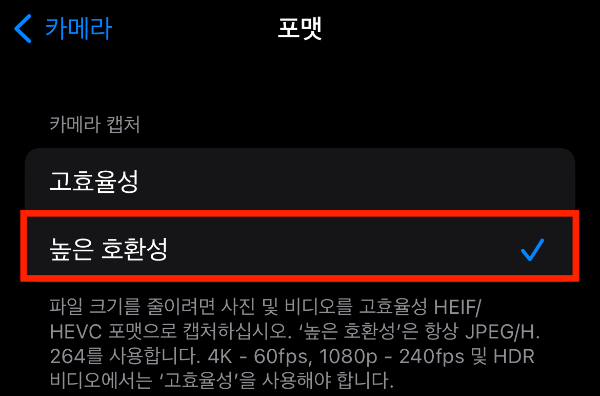
이 설정을 적용하면 사진 용량은 커지지만, 호환성이 높아집니다.
2-2. HDR(고화질) 촬영 활성화
HDR(High Dynamic Range) 기능을 활성화하면 더욱 선명하고 디테일한 사진을 촬영할 수 있습니다.
설정 방법:
- 설정 앱에서 카메라를 선택합니다.
- 스마트 HDR을 활성화합니다.
HDR 사진은 더 많은 데이터를 포함하므로 용량이 커질 수 있습니다.
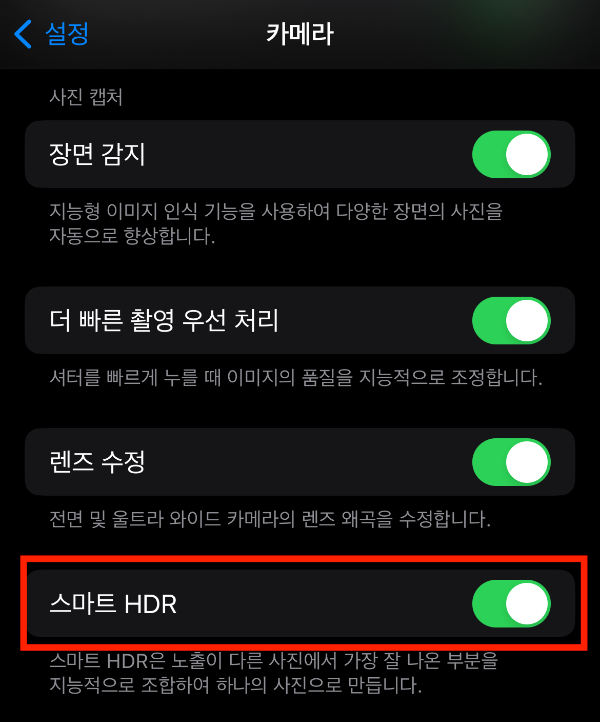
2-3. ProRAW 또는 ProRes 촬영 활용
아이폰 12 Pro 이상 모델에서는 ProRAW 및 ProRes 촬영 기능을 사용할 수 있습니다. 이 기능을 활용하면 전문가 수준의 고해상도 사진을 저장할 수 있지만, 용량이 매우 커집니다.
설정 방법:
- 설정 앱에서 카메라 → 포맷을 선택합니다.
- Apple ProRAW 또는 Apple ProRes를 활성화합니다.
※ ProRAW 사진은 한 장당 25MB~75MB까지 차지할 수 있으므로 저장 공간이 충분해야 합니다.

3. 사진 용량 조절 시 주의할 점
- HEIF로 저장하면 용량을 줄일 수 있지만, 일부 구형 기기에서는 지원되지 않을 수 있음.
- ProRAW 및 ProRes는 전문가용 기능으로 일반적인 촬영에는 불필요하게 큰 용량을 차지할 수 있음.
- 사진을 압축하면 화질이 저하될 수 있으므로 중요한 사진은 원본을 백업해 두는 것이 좋음.
결론
아이폰 사진 용량을 줄이려면 HEIF 포맷 사용, iCloud 최적화, 사진 압축 앱 활용이 효과적입니다. 반대로, 더 높은 해상도로 사진을 저장하려면 JPG 저장, HDR 활성화, ProRAW 사용을 고려할 수 있습니다.
상황에 맞는 방법을 활용하여 아이폰 사진을 최적의 품질과 용량으로 관리해 보세요!